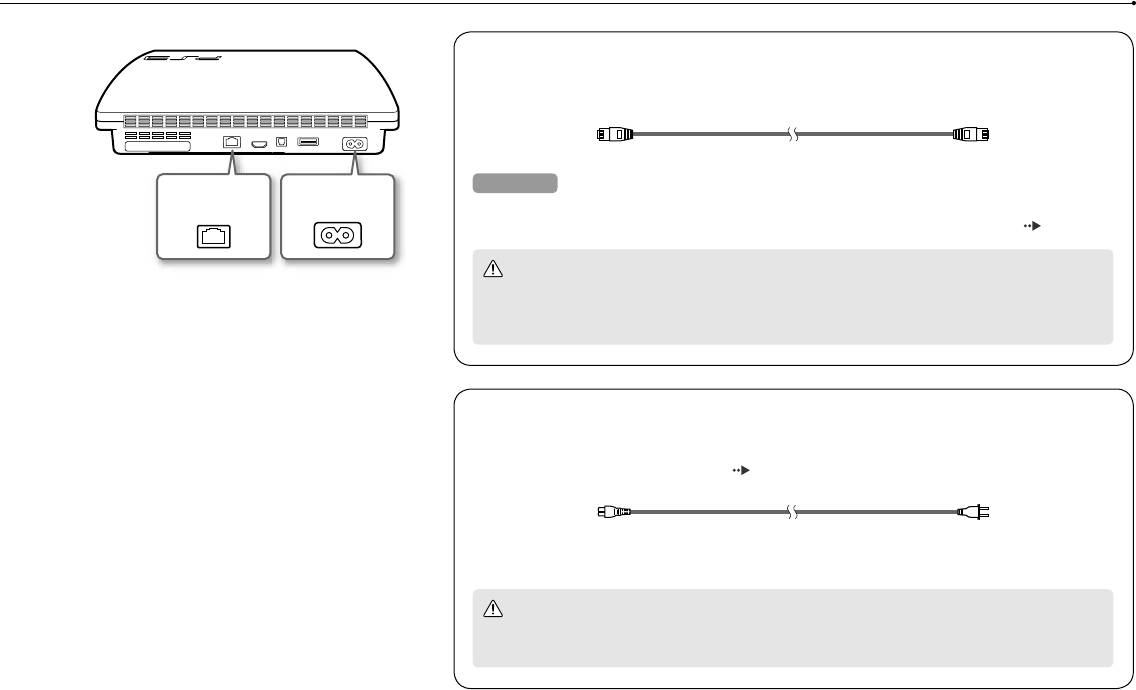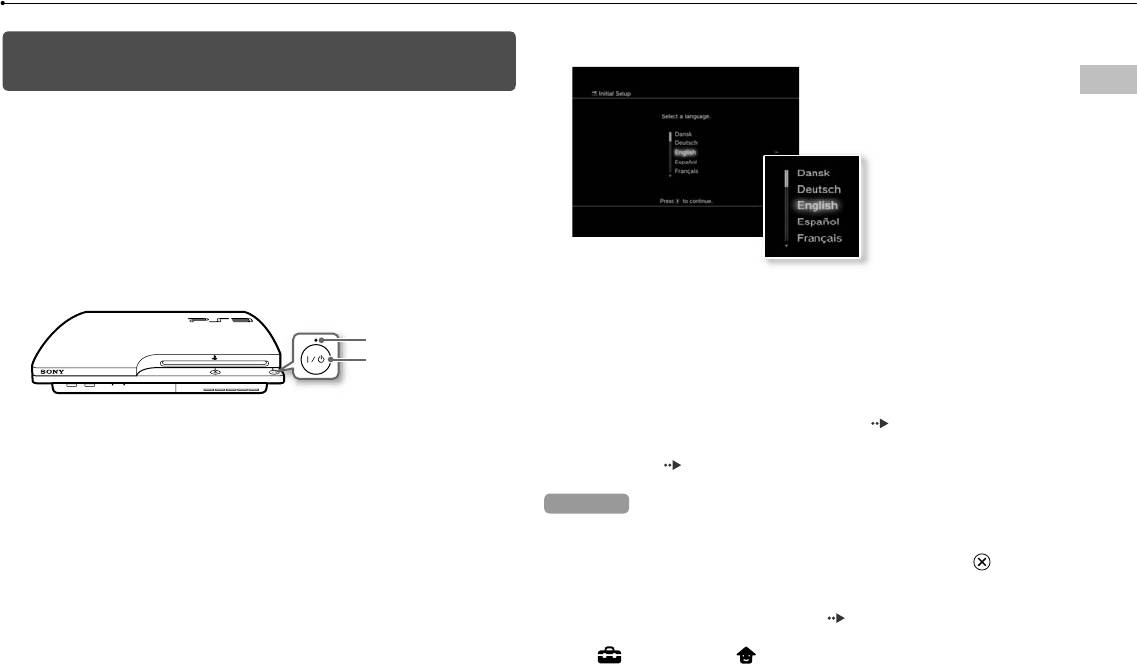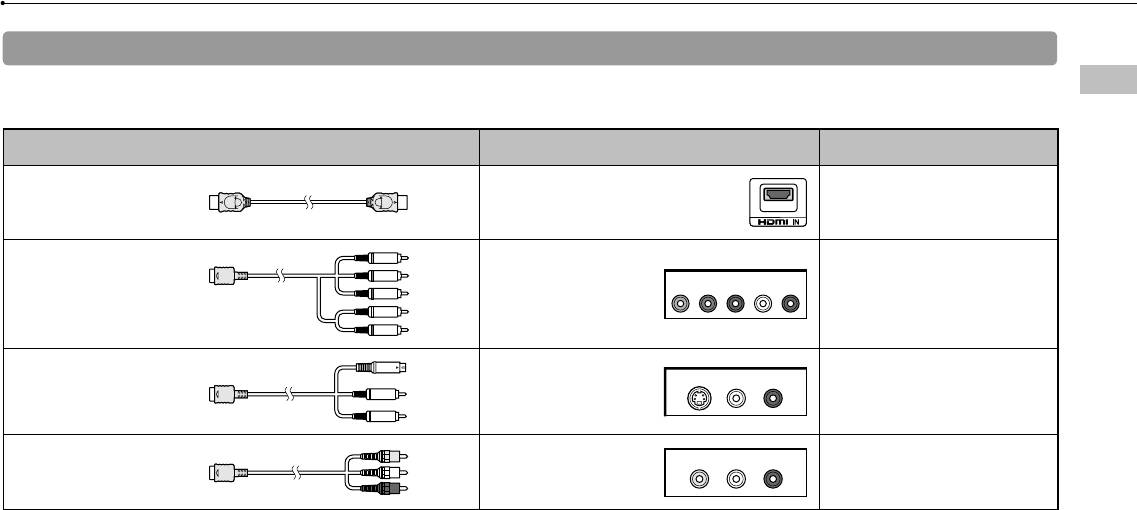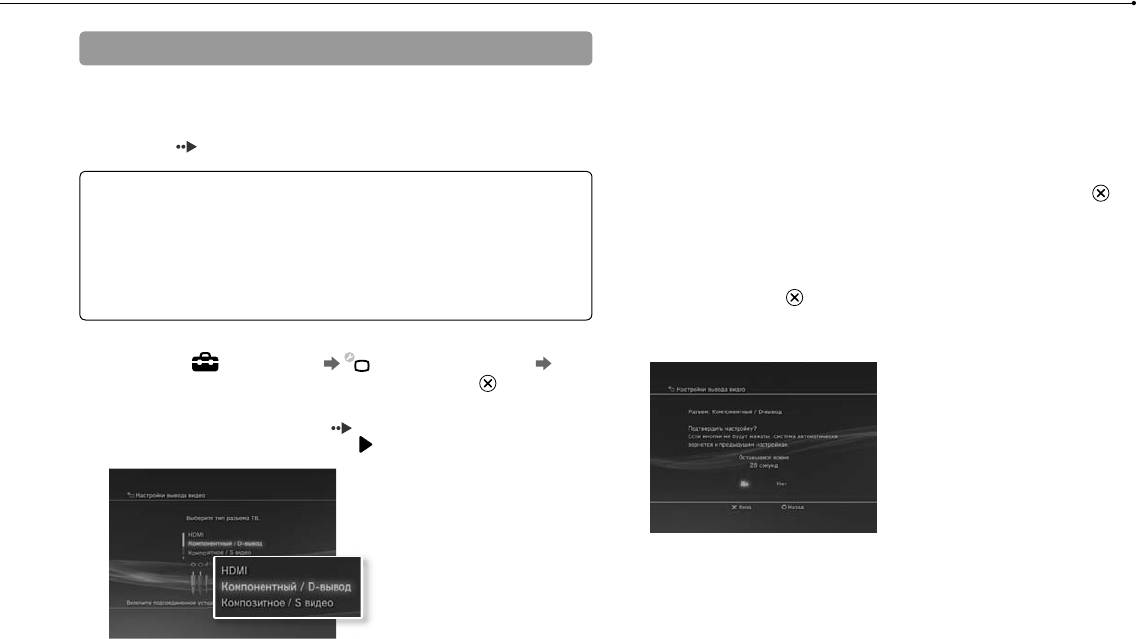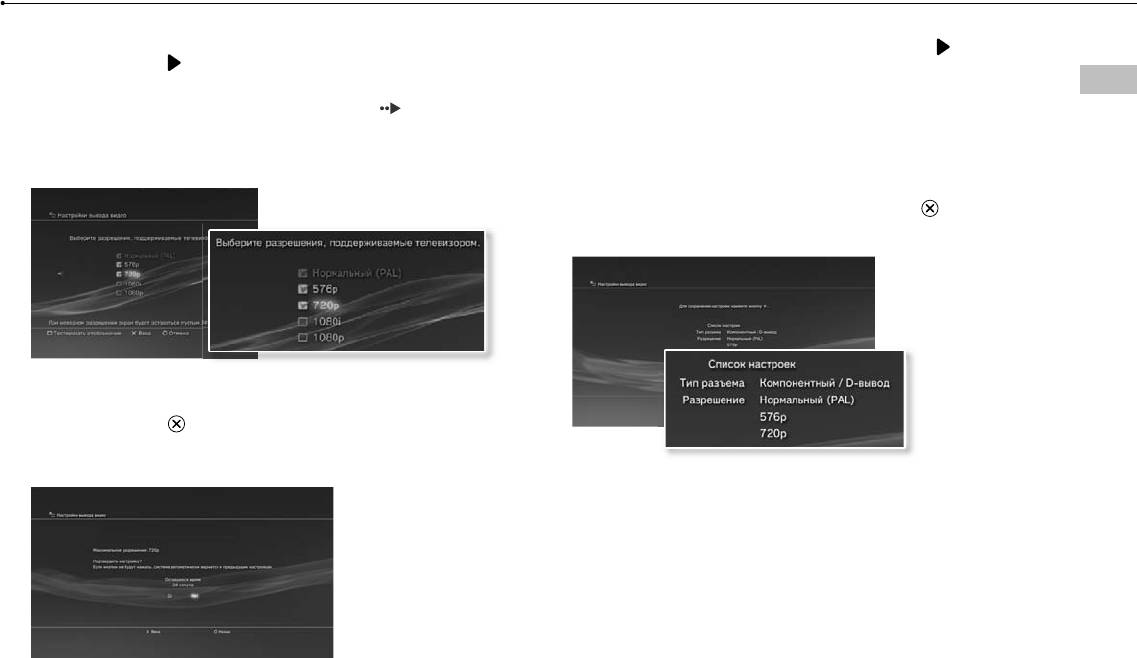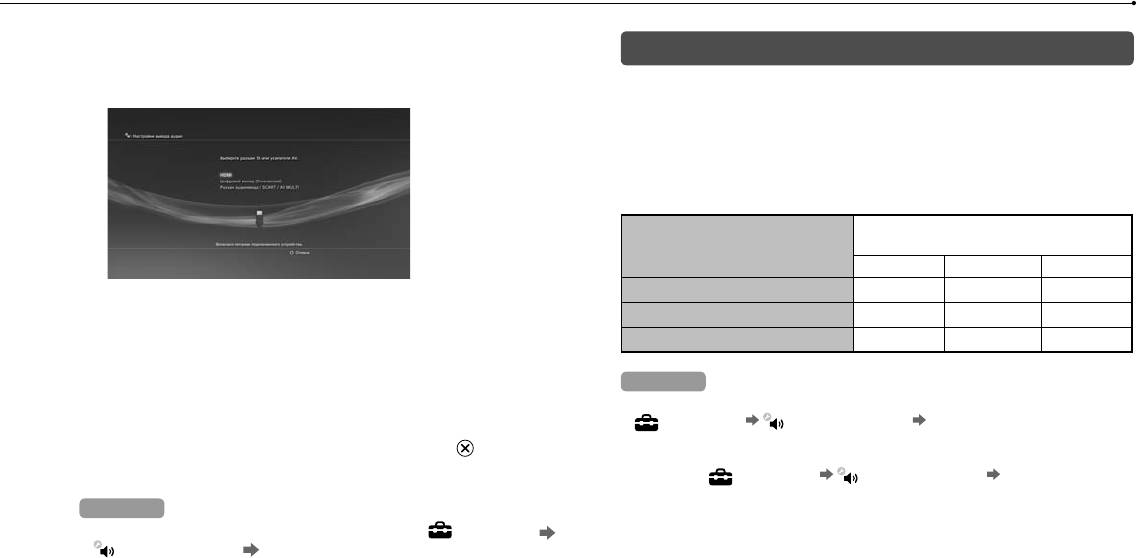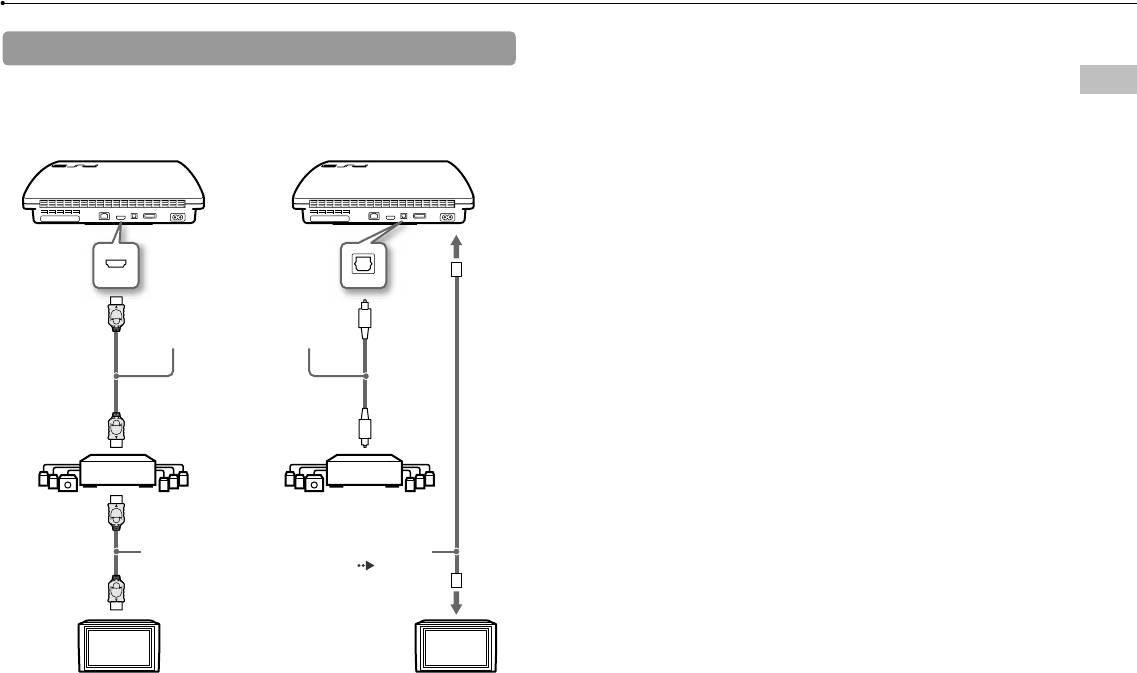перейти к содержанию
SONY PlayStation PS3 Руководство пользователя

Первые шаги
Системный фронт
Система сзади
Беспроводной контроллер DUALSHOCK®3
Подключение и настройка
- Подключите систему PS3TM к телевизору. Для вывода изображения высокой четкости подключите телевизор к системе PS3TM с помощью кабеля HDMITM (продается отдельно). к розетке
- Включите телевизор и затем выберите соответствующий вход.
- Нажмите кнопку питания, чтобы включить систему PS3TM. Если видео не отображается, выключите систему PS3TM, а затем включите ее снова, нажав кнопку питания и удерживая ее не менее пяти секунд (пока система не издаст второй звуковой сигнал).
- Нажмите кнопку PS на беспроводном контроллере.
- Следуйте инструкциям на экране, чтобы выполнить первоначальную настройку.
Воспроизведение содержимого диска
Вставьте диск этикеткой вверх.
- Откройте крышку диска и вставьте диск.
Чтобы открыть крышку диска, вы можете либо нажать кнопку (открыть), либо вручную сдвинуть крышку диска влево. Вставьте диск на место до щелчка. Вставьте диск этикеткой вверх. - Закройте крышку диска.
Когда вы закроете крышку диска, диск автоматически начнет воспроизведение. Если диск не запускается автоматически, выберите значок диска в меню XMBTM, а затем нажмите кнопку.
・ Чтобы выйти из игры, нажмите кнопку PS на контроллере и выберите (Выйти из игры). Чтобы прекратить воспроизведение других типов дисков, нажмите кнопку на контроллере.
・ Сохраненные данные для программного обеспечения формата PlayStation®3 сохраняются в системном хранилище. Чтобы отобразить данные, перейдите в (Игра) (Утилита сохранения данных (PS3TM)).
Подключиться к сети
- Подключите кабель Ethernet (продается отдельно) к системе PS3TM.
- Выберите (Настройки) (Настройки сети) [Настройки подключения к Интернету]
- . Выберите [Легко].
- Убедитесь, что настройки верны, а затем сохраните настройки.
Использование PSNSM
PSNSM дает вам мгновенный доступ к различным службам, включая онлайн-игры, загружаемые игры, фильмы и контент из (PlayStation®Store), а также средства чата в разделе (Друзья). Для использования PSNSM у вас должна быть учетная запись Sony Entertainment Network. Чтобы создать учетную запись, выберите (Зарегистрироваться) в (PSN) и следуйте инструкциям на экране. PSNSM и PlayStation®Store доступны не во всех странах и на всех языках, подробности см. На eu.playstation.com/legal. Требуется широкополосное подключение к Интернету. Пользователи несут ответственность за оплату широкополосного подключения к Интернету. Пользователи должны быть старше 7 лет, а пользователям младше 18 лет требуется согласие родителей. За некоторый контент и / или услуги взимается плата. Также возможна регистрация через web браузер на сайте eu.playstation.com.
- Выберите (Настройки) (Настройки сети) [Настройки подключения к Интернету].
- Выберите [Простой] [Беспроводной] [Сканирование].
- Выберите точку доступа, которую хотите использовать.
- Убедитесь, что SSID правильный, и нажмите правую кнопку
- Выберите тип ключа шифрования.
- Введите ключ шифрования. Нажмите кнопку, чтобы отобразить клавиатуру.
- Введите ключ шифрования и нажмите [Enter]. Убедитесь, что настройки верны, а затем сохраните настройки.
Сопутствующая документация
Безопасность и поддержка
Этот документ содержит информацию о том, как безопасно использовать систему PS3TM. Обязательно прочтите его перед использованием системы PS3TM. Этот документ включает информацию о родительском контроле.
Онлайн-руководство пользователя eu.playstation.com/ps3/support/manuals/ В этом руководстве содержится подробная информация об использовании системы PS3TM. Вы также можете обратиться к (Сеть) (Онлайн-инструкции по эксплуатации).
Обновления системного программного обеспечения eu.playstation.com/ps3 На этом сайте представлена самая свежая информация об обновлениях системного программного обеспечения. Поддержка eu.playstation.com/ps3/support/ Официальный сайт поддержки продуктов PlayStation® предоставляет самые свежие вопросы и ответы о вашем продукте.
Дизайн и технические характеристики могут быть изменены без предварительного уведомления. Информация, содержащаяся в этом руководстве, может быть изменена без предварительного уведомления. «PlayStation», «DUALSHOCK» и являются зарегистрированными товарными знаками Sony Computer Entertainment Inc. и являются товарными знаками той же компании. «XMB» и «xross media bar» являются товарными знаками Sony Corporation и Sony Computer Entertainment Inc. «SONY» и являются зарегистрированными товарными знаками Sony Corporation. «Sony Entertainment Network» является товарным знаком
та же компания. Термины HDMI и HDMI High-Definition Multimedia Interface и логотип HDMI являются товарными знаками или зарегистрированными товарными знаками HDMI Licensing LLC в США и других странах.
© Sony Computer Entertainment Inc., 2014 г. Все права защищены.
Узнать больше об этом руководстве и скачать PDF:
Документы / Ресурсы
Рекомендации
Инструкция и руководство для
Sony PlayStation 3  на русском
на русском  на английском
на английском
64 страницы подробных инструкций и пользовательских руководств по эксплуатации

???? КУПИТЬ ЛИ Playstation 3 в 2019 году ОЩУЩЕНИЕ МНЕНИЕ .. ОБЗОР Ps3 А надо ли?????

???? Купил Playstation 3 в 2020 году ОЩУЩЕНИЕ МНЕНИЕ … PS3 А надо ли?????

ТОП 10 Лучшие ИГРЫ на PlayStation 3 (PS3) Обзор ЛУЧШИХ ИГР на PS3

КАК ВЫБРАТЬ Б/У PlayStation 3, НА ЧТО ОБРАТИТЬ ВНИМАНИЕ?

Купил PlayStation 3 super slim ПРОШИТУЮ. Показываю игры, рассказываю стоит ли покупать.

Какую модель Playstation 3 выбрать и где купить?

ПОКУПАЕМ Б/У SONY PLAYSTATION 3 SUPER SLIM / НА ЧТО ОБРАЩАТЬ ВНИМАНИЕ

КУПИЛ PS3 в 2020 году — Мнение/Стоит ли Покупать?
Quick Reference Краткий справочник…
Quick reference краткий справочник
- Изображение
- Текст
Quick Reference
Краткий справочник
2-894-645-72(1)
PS3-1004 2-894-645-72(1)
2about the ps3™ system documentation, Friends, Network
Game, Video, Music, Photo, Settings, Users
- Изображение
- Текст
PS3-1004 2-894-645-72(1)
2
About the PS3™ system documentation
The PS3™ system documentation includes the following:
• Safety and Support
Before using the product, carefully read this document first. It contains safety information
related to use of the PS3™ system, troubleshooting, specifications and other information.
• Quick Reference
(this document)
This document contains information on setting up the PS3™ system, preparing for use and
basic hardware operations.
• User’s Guide
(access from :
eu.playstation.com/manuals
)
This online document is accessed through the Internet and contains detailed information
related to the use of the PS3™ system software (
page 27).
Friends
Chatting and exchanging messages
Network
Connecting to the Internet
Game
Playing games
Video
Playing video
Music
Playing music
Photo
Displaying images
Settings
Adjusting PS3™ system settings
Users
Selecting users to log in to the PS3™
system
Check that you have all of the following items. If any items are missing, contact
the appropriate PlayStation
®
customer service helpline which can be found
within every PlayStation
®
, PlayStation
®
2 and PLAYSTATION
®
3 software manual.
s
PLAYSTATION
®
3 system
s
SIXAXIS™ Wireless Controller
s
Printed Materials
s
AC Power Cord
s
USB Cable
s
Ethernet Cable
s
AV Cable
PS3-1004 2-894-645-72(1)
3
EN
RU
Home Menu
Category
Item
Using «XMB» (XrossMediaBar)
The PS3™ system includes a user interface called «XMB»
(XrossMediaBar). The main screen for «XMB» is called the «Home
Menu».
1
2
3
Select a category using the left or
right button.
Select an item using the up or
down button.
Press the button to confirm the
selected item.
button: Displays the options menu/control panel
Icons
Options menu
Selecting an icon and pressing the
button will display the options menu.
Pressing the button during content
playback will display the control panel.
Control panel
button:
Cancels an operation
Directional buttons:
Used to select on-screen categories/items
button:
Confirms the selected item
PS button:
Displays the Home Menu
Turns the system on/off
PS3-1004 2-894-645-72(1)
4
Getting started
Part names
01
System front
CF
SD/miniSD
Disc slot
CF*
1
slot*
3
SD*
2
Memory Card slot*
3
Memory Stick™ slot*
3
Slot cover*
3
Power button
Vent
USB connectors
HDD access indicator
WLAN access indicator*
3
PS family logo
Can be rotated to match the
position of the system
Eject button
Eject button*
3
*
1
CompactFlash
®
*
2
Secure Digital *
3
On equipped models only
Caution
• Do not use the system in a closed cabinet or other locations where heat
may build up. Doing so may cause the system to overheat and may lead to
fire, injury or malfunction.
• If the system’s internal temperature becomes elevated, the power indicator
will flash alternately in red and green. In this case, turn off the system
(
page 13) and leave it unused for a while. After the system cools down,
move it to a location with good ventilation, and then resume use.
System rear
AV MULTI OUT connector
DIGITAL OUT (OPTICAL) connector
HDMI OUT connector
MAIN POWER switch
AC IN connector
Vent
LAN connector
Notice
Do not place the system in an area subject to excessive
dust or cigarette smoke. Dust build-up or cigarette
smoke residue on the internal components (such as the
lens) may cause the system to malfunction.
Hint
The system can be set in a horizontal or vertical position.
Set as shown in the diagram at right when setting in the
vertical position.
Getting started, Part names, Sixaxis™ wireless controller
Страница 5
- Изображение
- Текст
PS3-1004 2-894-645-72(1)
5
EN
RU
SIXAXIS™ Wireless Controller
SELECT button
USB connector
L2 button
L1 button
Directional
buttons
Left stick/
L3 button*
R2 button
R1 button
button
button
button
button
Right stick/
R3 button*
Port indicators
START button
PS button
* The L3 and R3 buttons function when the sticks are pressed.
Hint
For details on the Wireless Controller, see «Using the SIXAXIS™ Wireless
Controller» (
page 14).
Getting started
Part names
PS3-1004 2-894-645-72(1)
6
Getting started
Setting up the PS3™ system
02
Step 1: Connect to a TV
Video output on the PS3™ system
The PS3™ system can output two types of resolution: HD and SD. Refer to the instruction manual
for the TV in use to check which video mode is supported.
*
1
This number indicates the number of scan lines. Note that «i» stands for «interlace» and «p» stands for
«progressive». Using progressive results in high-quality video with minimal flickering.
*
2
The video output setting on the system will display as «Standard (PAL)».
HD
(High Definition)
SD
(Standard Definition)
Video mode *
1
1080p
1080i
720p
576p
576i *
2
Aspect ratio
16:9
16:9
16:9
16:9
4:3
16:9
4:3
Screens showing the difference in resolution
HD screen
SD screen
Procedure flow for setting up the
system
m
Step 3: Connect the Ethernet
Cable. Page 10
Step 4: Connect the AC Power
Cord. Page 11
m
m
m
Step 2: Connect digital audio
devices. Page 9
Step 5: Perform initial setup of
the system software.
Page 11
Step 1: Connect to a TV.
Page 6
Getting started, Setting up the ps3™ system, Video output cable types
Страница 7
- Изображение
- Текст
PS3-1004 2-894-645-72(1)
7
EN
RU
Getting started
Setting up the PS3™ system
Video output cable types
The resolution displayed on the TV varies depending on the input connectors on the TV and the type of cable in use. Select a cable to match
the TV in use.
Cable type
Input connector on the TV
Supported video modes*¹
HDMI Cable
(sold separately)
HDMI IN connector
1080p / 1080i / 720p / 576p
Component AV Cable
(sold separately)
Component VIDEO IN
connector
Y
L
R
P
R
/C
R
P
B
/C
B
COMPONENT VIDEO IN
AUDIO IN
1080p / 1080i / 720p/ 576p / 576i*²
S VIDEO Cable
(sold separately)
S VIDEO IN connector
S VIDEO
L-AUDIO-R
576i*²
AV Cable
(supplied)
VIDEO IN connector
(composite)
VIDEO
L-AUDIO-R
576i*²
*
1
Depending on the type of TV or content to be played, some video modes may not be supported.
*
2
The video output setting on the system will display as «Standard (PAL)».
Getting started, Setting up the ps3™ system, Connection methods
Connecting to a tv using an hdmi cable, Connecting with other types of cables
- Изображение
- Текст
8
PS3-1004 2-894-645-72(1)
Getting started
Setting up the PS3™ system
Connection methods
Caution
• Do not plug the AC Power Cord for the system into an electrical outlet until
you have made all other connections.
• The socket-outlet shall be installed near the equipment and shall be easily
accessible.
Connecting to a TV using an HDMI Cable
Connect the system to the TV using an HDMI Cable (sold separately).
An HDMI Cable can output both video and audio and enables you to
enjoy digital-quality video and audio with minimal loss of picture
quality.
TV
HDMI IN connector
HDMI Cable (sold separately)
HDMI OUT connector
Connecting with other types of cables
Connect cables other than the HDMI Cable to the AV MULTI OUT
connector on the system.
VIDEO
AUDIO
L
R
TV
VIDEO IN connector
AV Cable
(supplied)
AV MULTI OUT connector
Example: When using the supplied AV Cable
Hint
If you change the type of cable used to connect the system, the picture may
not be displayed. If this happens, turn off the system and then turn it on again
by touching the power button on the system front until it makes a small beep
(about 5 seconds). The picture will be displayed at the system’s default
resolution.
Getting started, Setting up the ps3™ system, Step 2: connect digital audio devices
Audio output on the ps3™ system, Connecting with an optical cable
- Изображение
- Текст
PS3-1004 2-894-645-72(1)
9
EN
RU
Step 2: Connect digital audio devices
You can connect audio devices that support digital audio output,
such as an AV receiver for home entertainment use.
Hint
When connecting a digital audio device to the system, go to
(Settings)
(Sound Settings) «Audio Output Settings», and adjust the settings as
necessary for the audio device.
Audio output on the PS3™ system
The supported channels may vary depending on the output
connector to be used.
PS3™ system output connectors
Channels that can be used for output
2 Ch.
5.1 Ch.
7.1 Ch.
AV MULTI OUT connector
DIGITAL OUT (OPTICAL)
connector *
1
HDMI OUT connector
*
2
*
3
*
1
Audio from a Super Audio CD cannot be output from the DIGITAL OUT
(OPTICAL) connector.
*
2
A device compatible with Linear PCM 7.1 Ch. is required to output 7.1 Ch.
audio from the HDMI OUT connector.
*
3
This system does not support output from the DTS-HD 7.1 Ch. DTS-HD 7.1
Ch audio is output from a 5.1 or lower channel.
Connecting with an optical cable
The audio will be output from the optical cable. The picture will be
output from the video output cable.
Optical cable for audio
(sold separately)
Digital audio device
such as an AV receiver
TV
Video output cable
for the TV in use
(
page 7)
Getting started
Setting up the PS3™ system
Getting started, Setting up the ps3™ system, Connecting with an hdmi cable
Step 3: connect the ethernet cable
- Изображение
- Текст
10
PS3-1004 2-894-645-72(1)
Getting started
Setting up the PS3™ system
Connecting with an HDMI Cable
Both audio and video will be output from the HDMI Cable. You can
output the TV picture via an audio device.
HDMI Cable (sold separately)
Digital audio device such
as an AV receiver
HDMI Cable (sold separately)
TV
Hints
• If your TV is not equipped with an HDMI input connector, use a video output
cable of the correct type for your TV (
page 7) to connect it to the PS3™
system directly.
• If a device is connected to the PS3™ system via an HDMI Cable, do not turn
off the device while the PS3™ system is turned on (power indicator is lit
green). Doing so may cause sound distortions or produce abnormal sounds.
Step 3: Connect the Ethernet Cable
Using an Ethernet Cable, you can connect the system to the Internet.
For details on network settings, see «Adjusting network settings»
(
page 22).
Caution
The system supports 10BASE-T, 100BASE-TX and 1000BASE-T networks. Do
not connect a standard telephone line or other types of cords or cables that
are not compatible with the system directly to the LAN connector on the
system, as this may cause heat build-up, fire or malfunction.
LAN connector
Ethernet Cable (supplied)
LAN access indicator
Hint
If using a PS3™ system that is equipped with the wireless LAN feature, you can
connect to the Internet without using an Ethernet Cable. For details, see «Using
a wireless connection» (
page 23).
Комментарии
Начало работы: Sony PlayStation 3
Начало работы
3
Способы подключения
RU
Начало работы
Подключите систему к телевизору
Подключить систему к телевизору можно любым из приведенных ниже способов.
Вывод видео в SD (стандартном разрешении)
VIDEO L
AUDIO
—
Разъем
Разъем
HDMI OUT
AV MULTI OUT
Разъем
Кабель AV
—
R
AV MULTI OUT
йстик/
Телевизор
Вывод видео в HD (высоком разрешении) — компонентный
RT
COMPONENT VIDEO IN AUDIO IN
YLR
P
B
/C
B
/C
R
P
Разъем
R
AV MULTI OUT
Компонентный кабель аудио/
видео (продается отдельно)
Телевизор
Вывод видео в HD (высоком разрешении) — HDMI™
етного
Если на экране не появляется
нзе),
изображение
Разъем
Кабель HDMI (продается отдельно)
При изменении типа кабеля, используемого для
HDMI OUT
Телевизор
катор
подключения системы к телевизору,
щения
видеоизображение может не отображаться на
и к
Подсказки
экране. Если изображение не появляется,
выключите и снова включите систему нажатием на
Подробнее о типах кабелей вывода видео и поддерживаемых режимах см. в разделах
«Видеовыход системы PS3™» (
стр. 70) и «Типы кабелей видеовыхода» ( стр. 71).
кнопку питания в течение пяти и более секунд
(прозвучат два звуковых сигнала). Параметры
Вы не сможете подключить аудиоустройства, поддерживающие цифровое воспроизведение
вывода видео будут сброшены и видеоизображение
звука, такие как AV-ресивер для домашнего использования. Подробнее см. в разделе
«Подключение цифровых аудиоустройств» (
стр. 74).
отобразится со стандартным разрешением (SD).
67
CECH-2508A 4-209-275-21(1) RU
Начало работы
Вып
Подключите кабель Ethernet (продается отдельно)
сист
Используйте кабель Ethernet для подключения системы к Интернету.
После в
1 Вкл
Подсказка
соо
Разъем LAN Разъем AC IN
Для подключения к Интернету без использования кабеля Ethernet воспользуйтесь
сист
беспроводным сетевым соединением. Подробнее см. в разделе «Настройка сети» ( стр. 83).
2 Наж
Внимание
Инди
на эк
Не подключайте кабель стандартной телефонной линии или другие типы проводов, которые
несовместимы с системой, непосредственно к разъему LAN системы — это может привести к
нагреванию, возгоранию или возникновению неисправностей.
Подключите шнур питания AC
3 Под
После подключения шнура питания AC к розетке индикатор питания на системе
пом
PS3™ загорится красным светом ( стр. 76).
4 Наж
Сист
В некоторых регионах и странах могут
отоб
использоваться отличные от
приведенной на иллюстрации вилки
для электрических розеток.
Внимание
Не подключайте шнур питания AC системы к электрической розетке, пока все не будет
подключено.
68
CECH-2508A 4-209-275-21(1) RU
5 Выполните первоначальную настройку.
Выполните первоначальную настройку
системного программного обеспечения
RU
Начало работы
После включения системы выполните первоначальную настройку.
1 Включите телевизор, затем установите режим видеовхода,
соответствующий входному разъему, используемому
системой PS3™.
83).
2 Нажмите кнопку питания.
Индикатор питания загорится зеленым, и изображение отобразится
на экране телевизора.
Следуя инструкциям на экране, введите настройки языка системы,
рые
часового пояса, даты, времени и имени пользователя.
и к
Открывается экран для настройки соединения с Интернетом. При
Индикатор питания
соединении с использованием кабеля Ethernet базовые настройки
Кнопка питания
будут выбраны автоматически при выполнении инструкций,
отображаемых на экране. При подключении к беспроводной
локальной сети следуйте инструкциям по настройке соединения в
разделе «Настройка сети (беспроводной)» (
стр. 84).
3 Подключите беспроводной контроллер к системе с
е
помощью кабеля USB.
После завершения настройки на экарне телевизора отобразится
меню XMB
™
( стр. 65).
4 Нажмите кнопку PS на контроллере.
Подсказки
Система распознает контроллер. После распознавания контроллера
ут
отобразится экран первоначальной настройки.
Если для подключения системы к телевизору используется кабель HDMI,
во время первоначальной настройки отображается экран для изменения
разрешения изображения. Если выбрать [Да] и нажать кнопку ,
автоматически задается оптимальное разрешение изображения.
Для получения дополнительной информации о вводе текста см. pаздел
«Использование экранной клавиатуры» ( стр. 90).
Параметры, введенные при первоначальной настройке, можно изменить в
меню (Настройки) или (Пользователи). Для получения более
подробной информации см. интерактивное руководство пользователя
(адрес: eu.playstation.com/manuals).
69
CECH-2508A 4-209-275-21(1) RU
Начало работы
Видеовыход системы PS3™
Тип
Система PS3™ может выводить данные с разрешением двух типов: HD и SD. Чтобы узнать, какой видеорежим поддерживается, см.
Разреш
руководство по эксплуатации телевизора.
соответ
HD
(Высокое разрешение)
SD
(Стандартное разрешение)
Видеорежим *
1
1080p 1080i 720p 576p 576i *
2
Кабель
Форматное
16:9
16:9
16:9 16:9 16:9
(прода
е
соотношение
4:3
4:3
*
1
Этот номер показывает количество линий сканирования. Следует заметить, что «i» используется для обозначения «чересстрочной развертки» и «p»
используется для обозначения «прогрессивной развертки». Прогрессивная развертка используется для получения высококачественного видео с
Компоне
минимальным мерцанием.
аудио/ви
*
2
Параметры видеовыхода в системе будут отображаться как [Стандартные (PAL)].
(продае
Демонстрация разницы разрешений
Кабель
(прода
е
Кабель
(прилага
*
1
В зави
*
2
Подкл
Экран HD Экран SD
благод
*
3
Парам
70
CECH-2508A 4-209-275-21(1) RU
Типы кабелей видеовыхода
м.
Разрешение телевизора изменяется в зависимости от входных разъемов телевизора и типа используемого кабеля. Выберите кабель,
RU
соответствующий используемому телевизору.
Начало работы
Поддерживаемые
Тип кабеля Входной разъем на телевизоре
видеорежимы*
1
Кабель HDMI*
2
Разъем HDMI IN
1080p / 1080i / 720p / 576p
(продается отдельно)
«
Компонентный кабель
COMPONENT VIDEO IN AUDIO IN
Компонентный разъем
YLRPR/CRPB/CB
аудио/видео
1080p / 1080i / 720p / 576p / 576i*
3
VIDEO IN
(продается отдельно)
Кабель S VIDEO
S VIDEO L
—
AUD IO
—
R
Разъем S VIDEO IN
576i*
3
(продается отдельно)
Кабель AV
Разъем VIDEO IN
VIDEO L
—
AUD IO
—
R
576i*
3
(прилагается)
(композитный)
*
1
В зависимости от типа телевизора или воспроизводимых материалов некоторые видеорежимы могут не поддерживаться.
*
2
Подключите систему к телевизору с помощью кабеля HDMI (продается отдельно). С помощью кабеля HDMI можно выводить видео— и аудиоданные,
благодаря чему видео и звук воспроизводятся в цифровом качестве.
*
3
Параметры видеовыхода в системе будут отображаться как [Стандартные (PAL)].
71
CECH-2508A 4-209-275-21(1) RU
Начало работы
Если выбрать [HDMI], на следующем экране необходимо выбрать
5 Выб
Настройка параметров видеовыхода
[Автоматически] или [Специальные]. В большинстве случаев достаточно
наж
выбрать [Автоматически], параметры видеовыхода задаются
В зависимости от настроек видеовыхода и типа используемого
автоматически.
Разр
кабеля может потребоваться настроить параметры видеовыхода
разъ
Если выбрать [AV MULTI / SCART], то на следующем экране необходимо
системы PS3™ для отображения с разрешением HD на экране
виде
выбрать тип выходного сигнала. В большинстве случаев достаточно
телевизора (
стр. 70).
выбрать [Y Pb/Cb Pr/Cr].
В за
не о
т
Если видео не отображается
3 Подтвердите внесенные изменения и нажмите кнопку .
Установите видеовход телевизора в соответствии с входным
Если на шаге 2 изменен разъем, отобразится экран с запросом на
разъемом, используемым для подключения системы.
подтверждение изменения.
Выключите и снова включите систему нажатием на кнопку питания в
течение пяти и более секунд (прозвучат два звуковых сигнала).
4 Подтвердите внесенные изменения, выбрав [Да], затем
Параметры вывода видео будут сброшены и видеоизображение
нажмите кнопку .
отобразится со стандартным разрешением (SD).
Если на шаге 2 изменен разъем, отображается экран с запросом на
подтверждение параметров.
1 Выберите (Настройки) (Настройки экрана)
[Настройки вывода видео] и нажмите кнопку .
6 Под
2 Выберите входной разъем ( стр. 71), используемый на
наж
телевизоре, и нажмите кнопку .
В за
выб
р
72
CECH-2508A 4-209-275-21(1) RU
ь
5 Выберите разрешение, поддерживаемое телевизором, и
7 Выберите тип телевизора и нажмите кнопку .
статочно
нажмите кнопку .
Если в шаге 5 выбран параметр [Нормальный (PAL)] или [576p],
RU
Разрешение телевизора изменяется в зависимости от входных
отображается экран для выбора размера экрана телевизора.
разъемов телевизора и типа используемого кабеля ( стр. 71). Для
Начало работы
бходимо
Настройте параметр в соответствии с используемым телевизором. Если
видеовыхода будет использовано максимальное выбранное разрешение.
чно
на шаге 5 выбрано разрешение [720p] или более высокое, тип
В зависимости от разъема, выбранного на шаге 2, данный экран может
телевизора автоматически устанавливается как 16:9, экран для выбора
не отображаться.
размера экрана телевизора не отображается.
ку .
8 Подтвердите настройки и нажмите кнопку .
на
Параметры видеовыхода сохраняются в системе.
ем
м на
6 Подтвердите внесенные изменения, выбрав [Да], затем
нажмите кнопку .
В зависимости от разъема, выбранного на шаге 2, и разрешения,
выбранного на шаге 5, данный экран может не отображаться.
73
CECH-2508A 4-209-275-21(1) RU
Начало работы
9 Задайте настройки выхода аудио.
Подключение цифровых аудиоустройств
При
Далее задайте настройки выхода аудио. Задавайте настройки в
соответствии с используемым телевизором или аудиоустройством.
Вы можете подключить аудиоустройства, поддерживающие
Кабель
цифровое воспроизведение звука, такие как AV-ресивер для
использ
домашнего использования.
Кабел
Аудиовыход системы PS3™
Поддерживаемые каналы могут отличаться в зависимости от
используемого выходного разъема.
Каналы, которые можно использовать
Выходные разъемы системы
для выхода
PS3™
2 Ch. 5.1 Ch. 7.1 Ch.
Если выбрать [HDMI], на следующем экране необходимо выбрать
Разъем AV MULTI OUT
[Автоматически] или [Вручную]. В большинстве случаев достаточно
Разъем DIGITAL OUT (OPTICAL)
выбрать [Автоматически].
Разъем HDMI OUT
Если для аудиовыхода с телевизора используется кабель, отличный от
кабеля HDMI, выберите [Разъем аудиоввода / SCART / AV MULTI]. Если
для вывода аудиосигнала используется оптический цифровой кабель,
Подсказки
выберите [Цифровой выход (Оптический)], а на следующем экране
При подключении цифрового аудиоустройства к системе выберите
выберите выходной формат.
(Настройки) (Настройки звука) [Настройки вывода аудио] и
выполните настройку, необходимую для аудиоустройства.
10 Подтвердите настройки и нажмите кнопку .
Для одновременного вывода аудиосигнала с нескольких разъемов для
Параметры аудиовыхода сохраняются в системе.
параметра
(Настройки) (Настройки звука) [Многоканальный
вывод аудио] следует выбрать значение [Включить].
Подсказки
Звук и видео могут выводиться из системы через кабель HDMI. Если на
Настройку аудиовыхода можно выполнить в меню (Настройки)
телевизоре и аудиоустройстве есть разъемы HDMI, можно вывести
(Настройки звука) [Настройки вывода аудио].
изображение на телевизор через подключенное аудиоустройство.
Если устройство подключено к системе PS3™ с помощью кабеля HDMI, не
Если телевизор поддерживает воспроизведение стереоизображения 3D,
отключайте устройство, пока система включена (индикатор питания
после шага 2 откроется окно настройки разрешения экрана телевизора.
светится зеленым). Это может привести к искажению звука или
Настройте необходимые параметры, следуя инструкциям на экране.
воспроизведению необычных звуков.
Подключите систему PS3™ к телевизору с поддержкой воспроизведения
стереоизображения 3D с помощью кабеля HDMI.
74
CECH-2508A 4-209-275-21(1) RU
Примеры подключения аудиоустройства
Кабель HDMI или оптический цифровой кабель можно
RU
я
использовать для подключения аудиоустройства к системе PS3™.
Начало работы
Кабель HDMI Оптический цифровой кабель
от
зовать
1 Ch.
Кабель HDMI
Оптический цифровой
(продается
кабель для аудио
отдельно)
(продается отдельно)
е
дио] и
Цифровое аудиоустройство
для
альный
ли на
и
Кабель HDMI
Кабель видеовыхода
(продается
для используемого
HDMI, не
отдельно)
телевизора (
стр. 71)
ия
Телевизор Телевизор
75
CECH-2508A 4-209-275-21(1) RU